WordPressのテーマ「SWELL」でブログを始めたら、まず設定しておきたいのがGoogleアナリティクスです。
アクセス数やユーザー行動を正しく把握しないと、どの記事が読まれているのか・改善すべきなのか判断できません。
しかし、Cocoonのように管理画面に設定欄があるテーマと違い、SWELLには直接アナリティクスを入力する項目がありません。
そのため「どこにコードを入れたらいいの?」と迷う方も多いでしょう。
本記事では、SWELLにGoogleアナリティクスを設定する3つの方法を初心者向けに解説します。
あわせて、GA4対応・つまずきやすいポイント・おすすめプラグインも紹介するので、この記事だけで設定が完了できます。
SWELLにGoogleアナリティクスを設定する方法は何個かある

ブログを運営する場合、
「Googleアナリティクス」の設定は必須です。
改善するためには現状を把握しなければならないため、データを計測することは非常に重要なのです。
ただ、WordPressのテーマによっては、Googleアナリティクスの設定に工夫が必要な場合があります。
たとえば、WordPressの無料テーマ「Cocoon」であれば、管理画面に「タグマネージャ」や「Googleアナリティクス」の設定項目が存在するので、とくに工夫せずに設定が可能です。
しかし、「SWELL」の場合には、
管理画面に設定項目がないので、
別の方法で設定する必要があります。
ではどんな方法で設定すれば良いのか?
主には3通りの方法が考えられます。
- 「SEO SIMPLE PACK」を使う
- 直接トラッキングコードを貼る
- アナリティクス専用のプラグインを使う
SWELLにGoogleアナリティクスを設定する前に準備すること

Googleアナリティクスを設定する前に、次の準備を済ませておきましょう。
- Googleアカウントの作成(すでに持っていれば不要)
- Googleアナリティクス(GA4)プロパティの作成
- 測定ID(G-XXXX〜)の確認
測定IDは、Googleアナリティクスの管理画面 →「データストリーム」から取得できます。
この記事では、この測定IDをSWELLに設定していく流れを解説します。
推奨されているのは「SEO SIMPLE PACK」を使った方法
推奨されているのは、「SEO SIMPLE PACK」を使った方法です。
「SEO SIMPLE PACK」とは、SWELLの作成者が開発したSEO用のプラグインです。
なぜ推奨されているかというと、
開発者が同じなので、
バグなどが発生しづらいからですね。
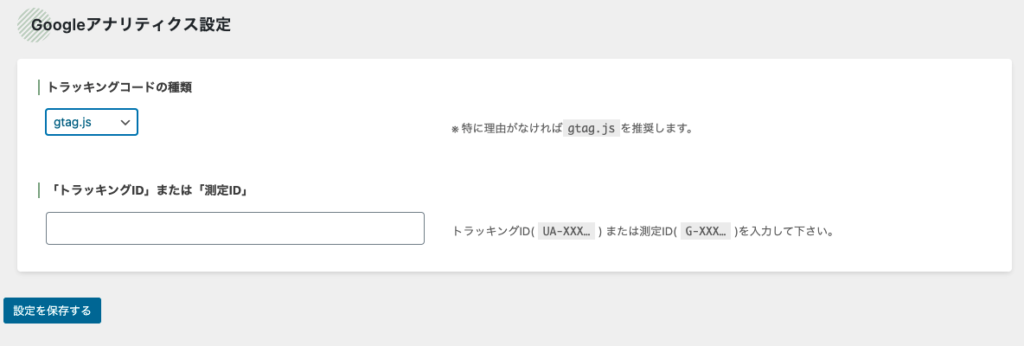
設定方法もすごく簡単です。
「SEO SIMPLE PACK」をインストールして、上の画像の箇所にトラッキングIDを入力すれば良いだけです。
ただ、問題なのは、すでにSEO用のプラグインを入れている場合や、他のプラグインを使いたい場合です。
Googleアナリティクスやサーチコンソールのためだけに「SEO SIMPLE PACK」を入れる選択もありますが、SEOプラグインを2種類入れるのは少し微妙ですよね。
直接トラッキングコードを貼り付ける方法もある
もちろん、「SEO SIMPLE PACK」を入れずに設定する方法もあります。
それは、Googleアナリティクスのトラッキングコードを直接貼り付ける方法です。
プラグインの役割は、ページが読み込まれたタイミングで、プラグイン側で設定した項目を読み込むことにあります。
たとえば、Googleアナリティクス用のプラグインであれば、ページの読み込みがされたときに、設定したトラッキングIDがWebサイトのHTMLソースに挿入されて、プログラムが実行されます。
であれば、プラグインを使わずとも、はじめからHTMLソースにトラッキングIDを埋め込んでおけば、問題ないとも言えます。
では、どうするかと言うと、WebサイトのHTMLソースの<head></head>の間に、トラッキングIDを埋め込めばOKです。
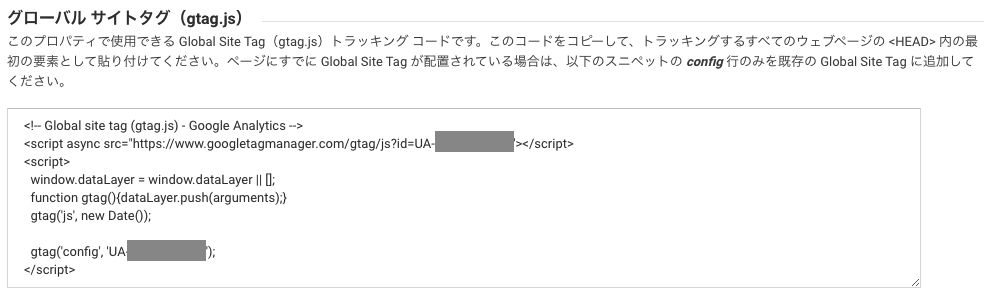
Googleアナリティクスの管理画面内にある↑のコードを、WordPressのテーマのファイル内に埋め込みます。
もっとも簡単なのは「header.php」というファイル内の</head>直前に埋め込む方法です。
この方法で、Googleアナリティクスのデータは取得できます。
ただ、親テーマの「header.php」を修正する場合、アップデート時に消える可能性があるので、この方法はNGです。
では子テーマ側に「header.php」を持ってくれば解決できるかというと、これまた、アップデートに支障がある可能性があるのでNGです。
そもそもSWELLは、「カスタマイズできない人でもデザイン性のあるサイトが作れる」ことが売りなので、基本は、あれこれいじれないような作りになっています。
ですので、PHP(プログラミング言語)についてあまり理解していない場合は、変にいじるのはやめたほうが良いです。
「header.php」がダメならどこに埋め込めが良いかですが、「functions.php」です。
「functions.php」は子テーマにデフォルトで用意されています。
ただ、「functions.php」にトラッキングコードを埋め込む方法は、少し特殊です。
ですので、ちゃんと理解していない場合は、
触るのはNGです。
となると、直接トラッキングコードを貼り付ける方法は、微妙という結論になります。
アナリティクス専用のプラグインを使う方法もある
3つ目の方法は、アナリティクス専用のプラグインを使う方法です。
私はこの方法を使っています。
WordPressのプラグインには、「MonsterInsights」や「All in one SEO Pack」など、Googleアナリティクスを設定できるプラグインがたくさんあります。
私は、クラアイントからの依頼で、複数のプラグインをインストールして使ったことがありますが、信頼性や使いやすさの面でオススメなのは、「Site Kit by Google」というプラグインです。
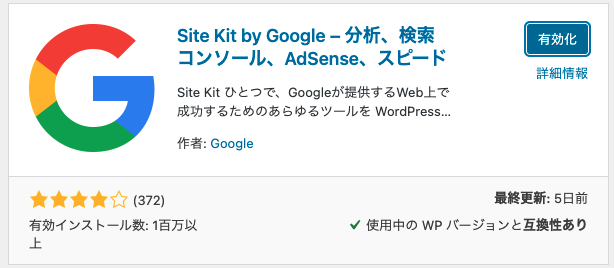
「Site Kit by Google」は、
作成者がGoogleなので、
信頼性があります。
更新もちゃんとされています。
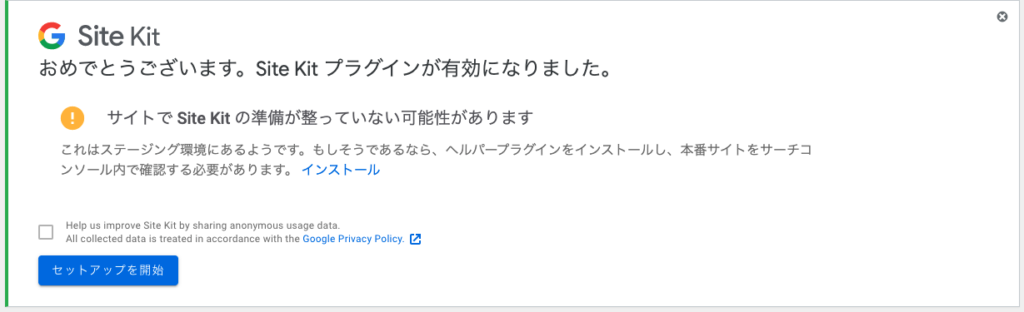
案内に従って、進んでいけばOKです。
「Site Kit by Google」は、
アナリティクスだけではなく、
次のようなツールとも連携可能です。
- アドセンス
- オプティマイズ
- サーチコンソール
- ページスピードインサイト
そして、ただ連携するだけではなく、WordPressのダッシュボード内でデータのチェックも可能です。
とにかく便利なツールです。
とくにこだわりがない場合には、「Site Kit by Google」を使いましょう。
念の為ですが、Googleアナリティクスや、サーチコンソールの登録は事前に済ませておいてくださいね。
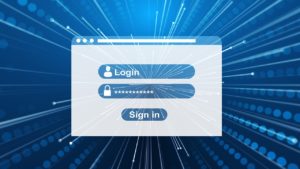


3つの方法のメリット・デメリット比較
3つの方法のまとめです。
| 方法 | メリット | デメリット |
|---|---|---|
| SEO SIMPLE PACKを使う | SWELL開発者提供で安心、設定が簡単 | 他SEOプラグインを使っている場合は競合の可能性 |
| トラッキングコードを直接埋め込む | プラグイン不要、軽量 | PHPに慣れていないと危険、テーマ更新で消えるリスク |
| Site Kit by Googleを使う | Google公式で信頼性あり、他ツールとも連携可能 | プラグインが重め、不要機能が多いと感じる人も |
どの方法にも一長一短があります。コードをいじり慣れていない初心者であれば「SEO SIMPLE PACK」か「Site Kit by Google」を選ぶのが安心です。
トラッキングが反映されないときのチェック方法

「設定したのにデータが入らない…」というトラブルは初心者によくあります。
チェックポイントは次の通りです。
- 正しいプロパティ・測定IDを選んでいるか
- コードを埋め込んだ場所が
<head>内になっているか - プラグインがキャッシュを残していないか
- 反映には数時間かかる場合がある
Chrome拡張の 「Tag Assistant」 を使えば、トラッキングコードが正しく読み込まれているか確認できます。
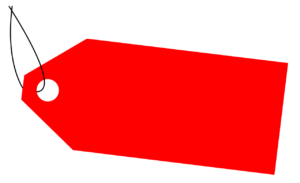
まとめ

以上で、SWELLにGoogleアナリティクスを設定する方法については終わりです。
Googleアナリティクスや、
サーチコンソールは、
ブログ運営の必須ツールです。
絶対に設定しておいたほうが良いので、テーマをインストールしたら、忘れないうちに設定しておきましょう。
SWELLに関しては、「SEO SIMPLE PACK」で設定するのがもっともオススメで、それ以外なら、「Site Kit by Google」で設定するのが良いです。